타임랩스 동영상을 쉽게 제작하는 방법 - 컴퓨터(노트북)
타임 랩스(Timelapse)란?

타임 랩스 영상의 활용 예시
1. 일반 비디오 영상을 타임 랩스 영상으로 변환하는 방법
스마트폰으로 촬영한 영상 혹은 일반 동영상에 배속을 적용하여, 타임랩스 영상을 제작할 수 있습니다.
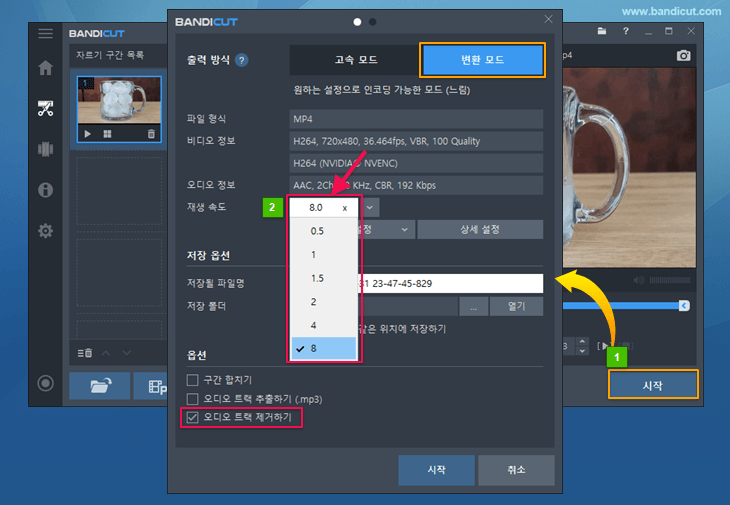
활용 예시> 스마트폰으로 촬영한 동영상에 배속 적용

2. 스피드 페인팅 및 포토샵 타임랩스 영상을 만드는 방법
PC 화면을 녹화한 후, 반디컷으로 배속을 적용하면, 타임랩스 영상을 손쉽게 만들 수 있습니다.
Step 1> 반디캠 프로그램을 다운로드 받은 후에, 프로그램을 실행합니다.
Step 2> 화면 녹화 모드를 선택하여 포토샵, 사이툴(Sai Tool), 메디방(Medibang) 등의 프로그램을 녹화합니다.

Step 3> 반디컷에서 녹화한 비디오 파일을 불러온 후, 배속을 적용합니다.
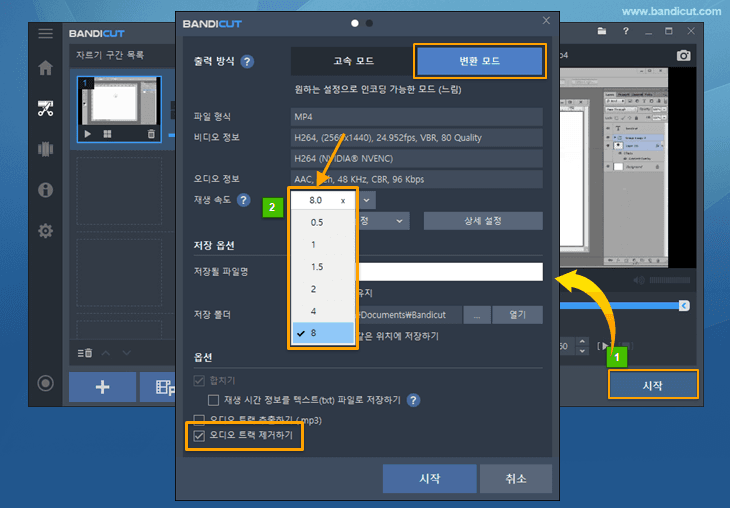
활용 예시> 반디캠으로 포토샵 녹화 + 반디컷으로 배속 적용
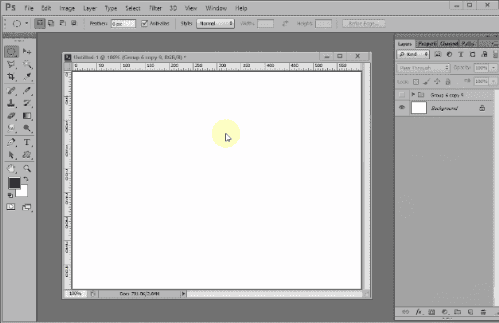
3. 공부 혹은 작업 타임랩스 영상을 만드는 방법
반디캠을 사용하여 공부 혹은 작업하는 모습을 웹캠으로 녹화한 후, 반디컷으로 배속을 적용하면 타임랩스 영상을 손쉽게 만들 수 있습니다.
Step 1> 반디캠 프로그램을 다운로드받은 후에, 프로그램을 실행합니다.
Step 2> 장치 녹화 모드를 선택하여 웹캠을 녹화합니다.
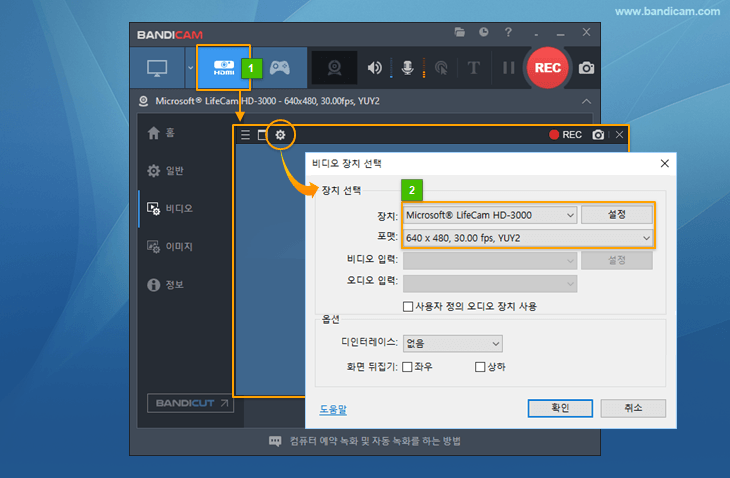
- 장치에서 녹화할 웹캠을 선택합니다.
- 녹화 시작/중지 단축키(F12)를 입력하거나, ● REC 버튼을 클릭하여 녹화를 시작/중지합니다.
Step 3> 반디컷으로 웹캠을 녹화한 비디오 파일을 불러온 후, 배속을 적용합니다.
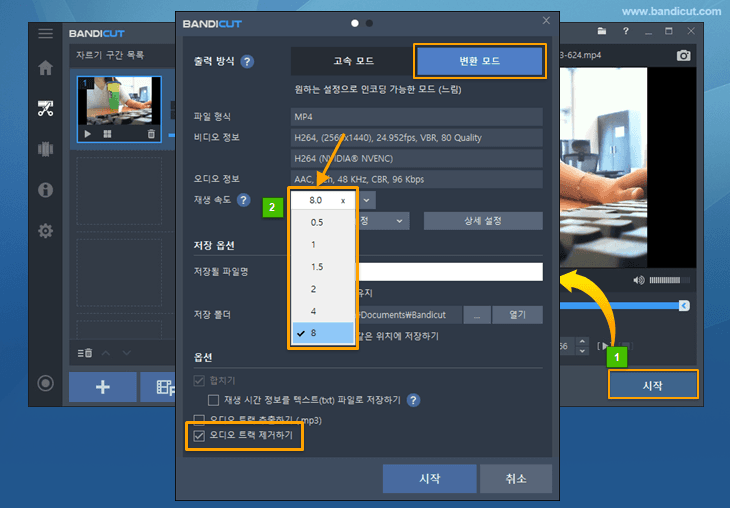
관련 팁 )
1. 반디컷으로 최대 99.9배속까지 설정할 수 있습니다.
숫자를 직접 입력 하여 원하는 배속을 설정할 수 있습니다.
하여 원하는 배속을 설정할 수 있습니다.
2. '업로드' 버튼을 클릭하면, 편집된 동영상을 유튜브나 비메오에 바로 올릴 수 있습니다.
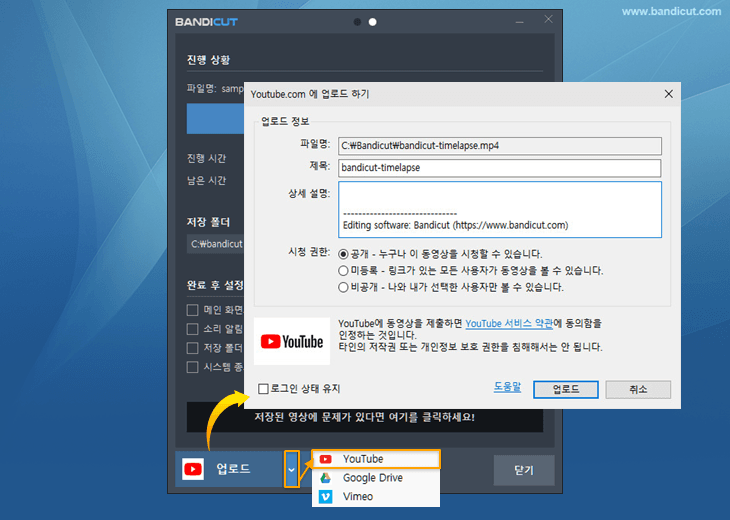
다른 고급 활용팁 보기 (전체)
- 동영상 편집: 자르고 나서 합치지 말고, 합치고 나서 자르기
- 프레임 단위로 동영상을 정밀하게 편집하는 방법
- 동영상 파일의 용량을 줄이는 방법
- 동영상 업로드 기능 (유튜브 + 비메오)
- 여러 개의 파일을 동시에 편집하는 방법 (다중 작업)
- 동영상 이미지 프레임 추출하기, 동영상 화면 캡처
- 타임랩스 동영상을 쉽게 제작하는 방법
- H.264 소프트웨어 인코더 vs 하드웨어 인코더
- 반디컷의 영상 편집 정보를 프로젝트 파일로 저장하기
- DVD 동영상 편집 - VOB파일 편집, 자르기, 붙이기
- 반디컷의 설정값을 다른 PC의 반디컷에 동일하게 적용하는 방법

